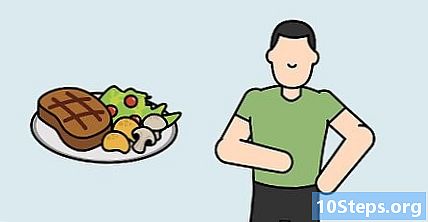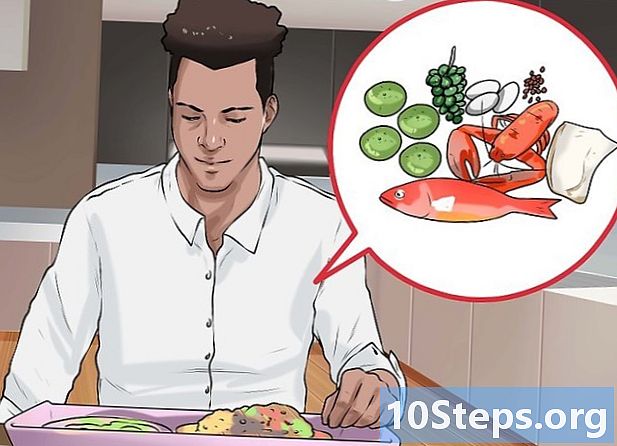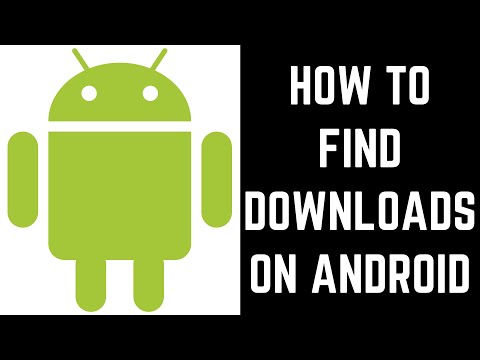
Inhoud
Lees dit artikel om te leren hoe u ES File Explorer installeert en gebruikt om een map naar Google Drive op uw Android-apparaat te downloaden. ES File Explorer is een applicatie voor bestandsbeheer van derden die kan worden verkregen via de Play Store.
Stappen
Download en installeer het ES Bestandsverkenner in de Play Store. Zoek naar "ES File Explorer File Manager" in de winkel en klik op de groene knop INSTALLEREN om het te downloaden.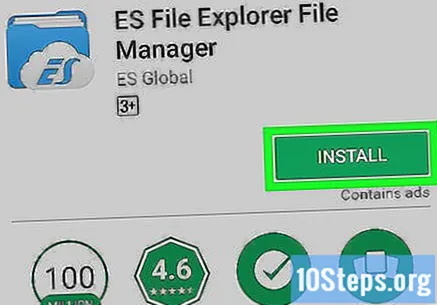

Open ES File Explorer op je Android. Het toepassingspictogram is een blauwe map met de letters "ES".
Raak het pictogram met de drie lijnen in de linkerbovenhoek aan. Het navigatiemenu verschijnt aan de linkerkant van het scherm.
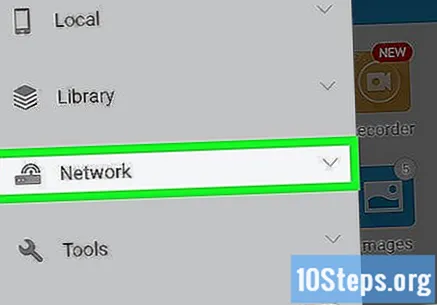
Scroll naar beneden en tik op Netwerk in het menu. Er wordt een lijst met netwerken weergegeven die u aan de ES-bibliotheek kunt toevoegen.
Raak aan Wolk. U ziet op het scherm een lijst met alle beschikbare cloudopslagtoepassingen.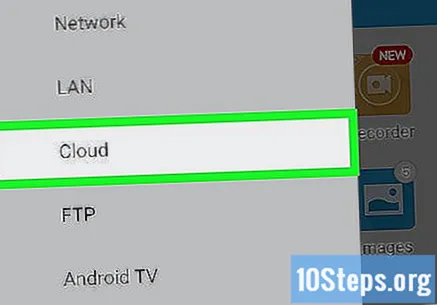

Raak aan Gdrive. Zodra dit is gebeurd, wordt u in een nieuw venster gevraagd om u aan te melden bij uw Google-account.
Log in op uw Google-account. Voer uw e-mailadres of telefoonnummer in, tik op De volgende, voer uw accountwachtwoord in en tik op Stap in.
Raak de blauwe knop aan Toelaten. Google zal u vragen om de ES File Explorer-applicatie toegang te geven tot Drive-gegevens. Na het aanraken van de knop Toelaten, wordt een snelkoppeling naar uw Drive-account toegevoegd aan de ES-app.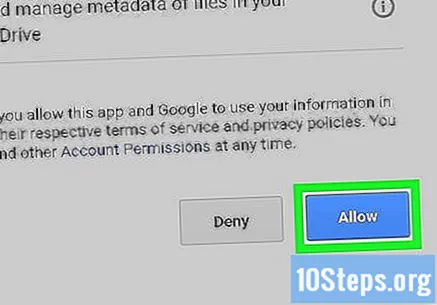
Raak uw Drive-account aan dat is opgeslagen in de ES-app. Zoek uw Google Drive-account op de "Cloud" -pagina en open deze. Er wordt een lijst met alle bestanden en mappen op uw schijf weergegeven.
Houd de map die u wilt downloaden ingedrukt om deze te markeren.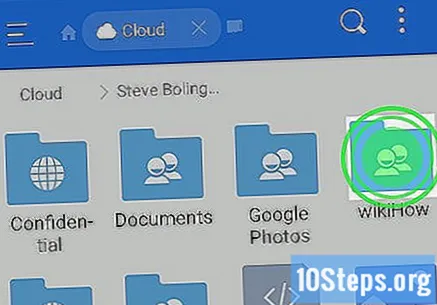
- Er verschijnt een groen vinkje naast de geselecteerde map.
Raak aan ⋮ in de rechter benedenhoek van het scherm. Een menu met de beschikbare opties wordt weergegeven.
Raak aan Kopiëren naar. Met deze optie kunt u de volledige inhoud van de geselecteerde map kopiëren en opslaan op de interne opslag van uw Android of op de SD-kaart.
- U kunt ook selecteren Ga naarMet deze optie wordt de geselecteerde map van uw Drive naar uw Android verplaatst.
Selecteer een bestemmingsmap. Zoek en tik op de map waarin u de inhoud wilt opslaan die is gekopieerd van uw Drive.
Raak de knop aan OK. Zodra dit is gebeurd, wordt de geselecteerde map gedownload naar uw Android.